Cet article a été créé pour vous informer des étapes à suivre pour accélérer les vidéos sur votre Mac.
Pourquoi accélérer une vidéo sur Mac?
Juste comme accélérer Mac, la nécessité d'accélérer une vidéo sur Mac peut être importante pour diverses raisons. L'une des principales raisons est de gagner du temps. Par exemple, si la vidéo a beaucoup de contenu qui peut être condensé en un laps de temps plus court, l'accélérer peut aider à s'assurer que les points importants sont toujours conservés, mais la vidéo peut être visionnée en moins de temps.
Plus, accélérer une vidéo peut être utilisé pour un effet comique ou pour rendre une vidéo plus intéressante. Enfin, cela peut être un excellent outil pour l'éducation car il peut être utilisé pour réviser rapidement le matériel et s'assurer que les points importants sont retenus.
![Comment accélérer une vidéo sur Mac? [résolu]](https://cdn.sensorstechforum.com/wp-content/uploads/2022/12/How-to-Speed-Up-a-Video-on-Mac-300x171.jpg)
Existe-t-il des limites à l'accélération ou au ralentissement d'une vidéo sur mon Mac?
Oui, il y a des limites à l'accélération ou au ralentissement d'une vidéo sur un Mac. Selon le format vidéo, la vidéo peut ne pas pouvoir être manipulée de la manière souhaitée et la qualité de la vidéo peut en souffrir si elle est trop accélérée ou ralentie. Plus, certains logiciels peuvent ne pas être en mesure de gérer la vidéo manipulée.
Est-il facile d'accélérer une vidéo sur Mac?
Oui, il est assez facile d'augmenter le taux de lecture d'une vidéo sur Mac. Avec l'aide d'iMovie, vous pouvez facilement ajuster la vitesse de votre vidéo pour la rendre plus rapide ou plus lente. Vous pouvez également ajouter des effets spéciaux, Audio, et des titres à votre vidéo pour lui donner un aspect plus professionnel.
En outre, si vous voulez accélérer une vidéo sur Mac, vous pouvez utiliser QuickTime Player qui est une application intégrée qui vous permet d'augmenter la vitesse de votre vidéo sans aucun problème.
Quels outils puis-je utiliser pour accélérer la lecture vidéo sur mon Mac?
Si vous cherchez à accélérer la lecture vidéo sur votre Mac, il y a quelques outils que vous pouvez utiliser. QuickTime Player est le lecteur vidéo par défaut sur Mac, et il a une option pour accélérer la lecture vidéo.
Vous pouvez également utiliser des lecteurs vidéo tiers, comme VLC, qui offrent des fonctionnalités pour contrôler la vitesse de lecture vidéo. Enfin, vous pouvez utiliser un logiciel de montage vidéo, tels que Final Cut Pro, pour ajuster la vitesse de la vidéo au niveau souhaité.
Existe-t-il un moyen d'augmenter la vitesse d'une vidéo sans affecter sa qualité?
La réponse à cette question est oui. Sur un Mac, il existe différentes méthodes que vous pouvez utiliser pour augmenter la vitesse d'une vidéo sans affecter sa qualité. L'une des méthodes les plus courantes consiste à utiliser un logiciel de montage vidéo tiers, tels que Final Cut Pro, pour régler la vitesse de la vidéo.
Cela vous permettra de changer la vitesse de la vidéo sans affecter sa qualité. Une autre option consiste à utiliser un convertisseur vidéo pour convertir le fichier en une fréquence d'images plus élevée, qui augmentera également la vitesse sans sacrifier la qualité. Enfin, vous pouvez utiliser un programme tel que QuickTime Pro pour régler la vitesse de lecture de la vidéo sans affecter sa qualité.
Comment puis-je ralentir ou accélérer une vidéo avec QuickTime sur mon Mac?
Suivez les étapes ci-dessous pour comprendre comment vous pouvez accélérer les vidéos sur votre Mac:
Étape 1. Ouvrez la vidéo que vous souhaitez accélérer dans QuickTime Player.
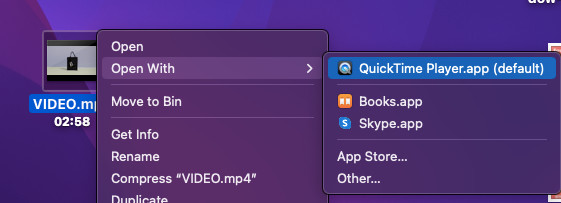
Étape 2. Sélectionnez le "modifier” onglet sur la barre de navigation supérieure.
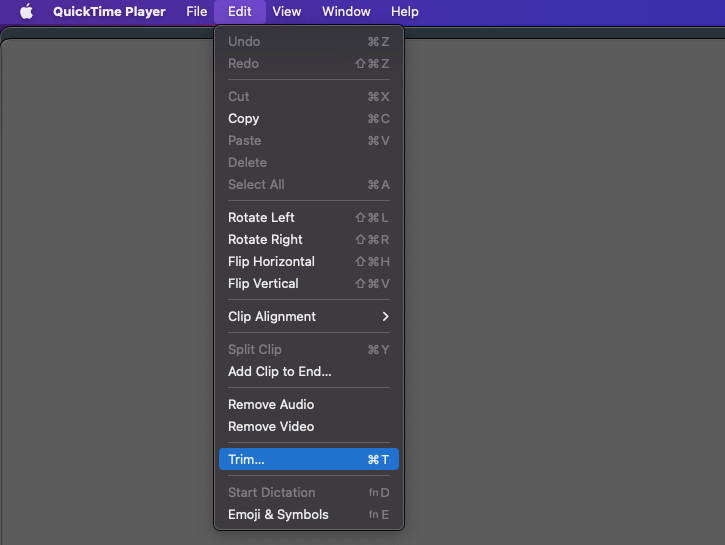
Étape 3. Cliquez sur "Garniture” dans la liste des options.
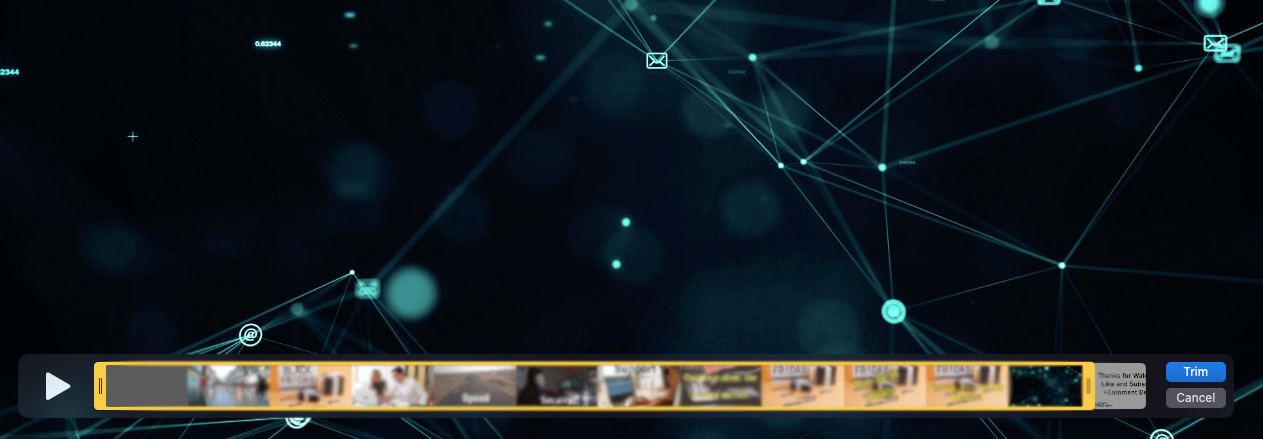
Étape 4. Faites glisser le curseur de gauche au début de la vidéo et le curseur de droite à la fin de la vidéo.
Étape 5. Sous le "Vidéoonglet ", sélectionnez l'option "Vitesse de lecture".
Étape 6. Sélectionnez le "Plus rapideoption ».
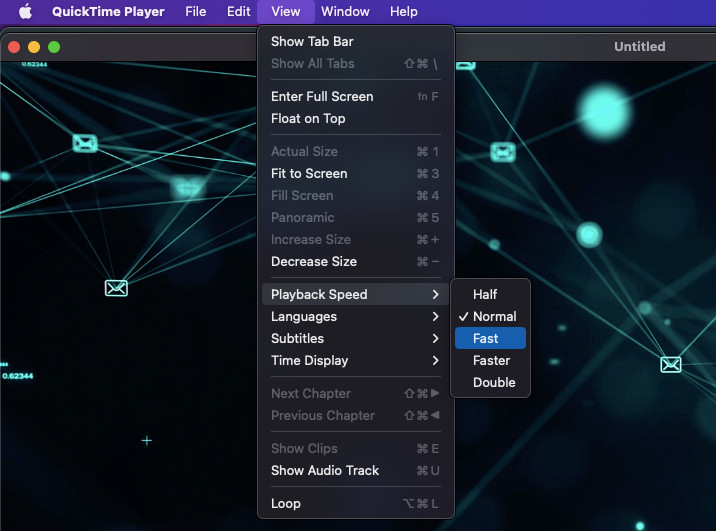
Étape 7. Cliquez sur "Terminé” pour enregistrer les modifications.
Étape 8. Sélectionner "Fichier» et cliquez sur «Exporter sous…"
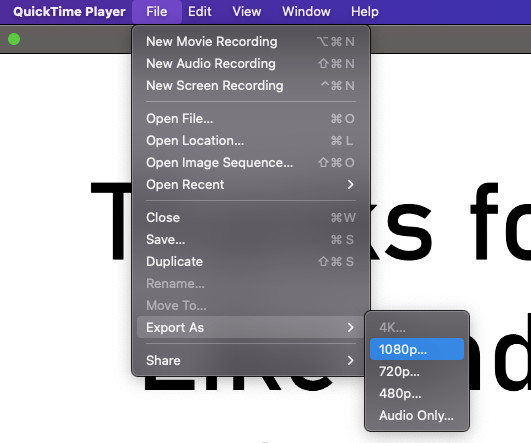
Étape 9. Nommez le fichier, sélectionnez un emplacement pour enregistrer le fichier et cliquez sur "sauvegarder".
Étape 10. Sélectionnez le "Paramètres vidéo” et sélectionnez la qualité de sortie préférée.
Étape 11. Cliquez sur "Exporter” pour enregistrer la vidéo accélérée.
Comment accélérer ou ralentir une vidéo avec iMovie sur Mac?
Pour accélérer ou ralentir une vidéo Mac sur iMovie, procédez comme suit:
Étape 1. Lancement iMovie et ouvrez la vidéo que vous souhaitez ajuster.
Étape 2. Aller à la modifier menu et sélectionnez Vitesse.
Étape 3. Sélectionnez le réglage de vitesse que vous souhaitez effectuer. Vous pouvez choisir de doubler la vitesse, réduire de moitié la vitesse, ou entrez une vitesse personnalisée.
Étape 4. Cliquez D'ACCORD pour appliquer l'ajustement.
Étape 5. Enregistrer et exporter la vidéo.
Conclusion sur la façon d'accélérer les vidéos sur Mac?
La conclusion sur la façon d'accélérer une vidéo sur Mac est qu'il est possible d'accélérer facilement une vidéo sur Mac en utilisant iMovie, Lecteur Quick Time, et d'autres applications tierces. Il est important de noter que la vitesse de la vidéo peut être ajustée selon les préférences de l'utilisateur. Plus, le réglage de la vitesse de la vidéo peut avoir un effet sur la qualité de la vidéo et de l'audio. Donc, il est important d'expérimenter avec les options de vitesse pour trouver le meilleur réglage pour le résultat souhaité.


